Elektronik iletişim kavramıÇok az kağıt işi olduğu ya da hiç olmadığı anlamına gelir. Ofis iletişimiyle dolu dosyaları depolamaktan rahatsız olmanıza gerek yoktur ve kağıt veya değerli yazıcı mürekkebi kullanmazsınız. Bir e-posta yazdırmanız gerektiğinde hala nadir görülen durumlar vardır. En basit yol masaüstünüzden yapmaktır. Outlook gibi bir masaüstü e-posta istemcisi kullanıyorsanız veya Gmail’in web arayüzünü kullanıyorsanız, yerleşik basit yazdırma seçenekleriniz vardır. Son bir güncelleme, artık iOS için Gmail'den e-postalar yazdırmanıza olanak tanır. AirPrint veya Google Cloud Print yoluyla yazdırabilirsiniz.
Yazıcınızı Kurun
Gmail uygulaması eklemek için güzel zaman aldıAirPlay için destek. Tüm büyük uygulamalar uzun zaman önce bunun için destek ekledi. AirPrint ile yazdırabileceğiniz bir yazıcınız varsa, yapılandırın. Alternatif olarak Google Cloud Print'i kullanabilir ve hem bir Wi-Fi yazıcı hem de klasik bir yazıcı bağlayabilirsiniz. E-postanızı yazdırmaya başlamadan önce yazıcınızı kurun.
İOS için Gmail'den E-posta Yazdır
Bu yeni bir özellik olduğundan, iOS için Google’ı güncellemeniz gerekir. Uygulamada bir mesaj açın ve işlemler çubuğunun sağ üstündeki diğer seçenekler düğmesine dokunun ve menüden "Tümünü Yazdır" ı seçin.

Örneğin AirPrint veya Google Cloud Print ile nasıl yazdırmak istediğinizi seçin. Yazıcınızı seçin. Hem AirPrint hem de Google Cloud Print, kaç kopya yazdırmak istediğinizi seçmenize izin verir.
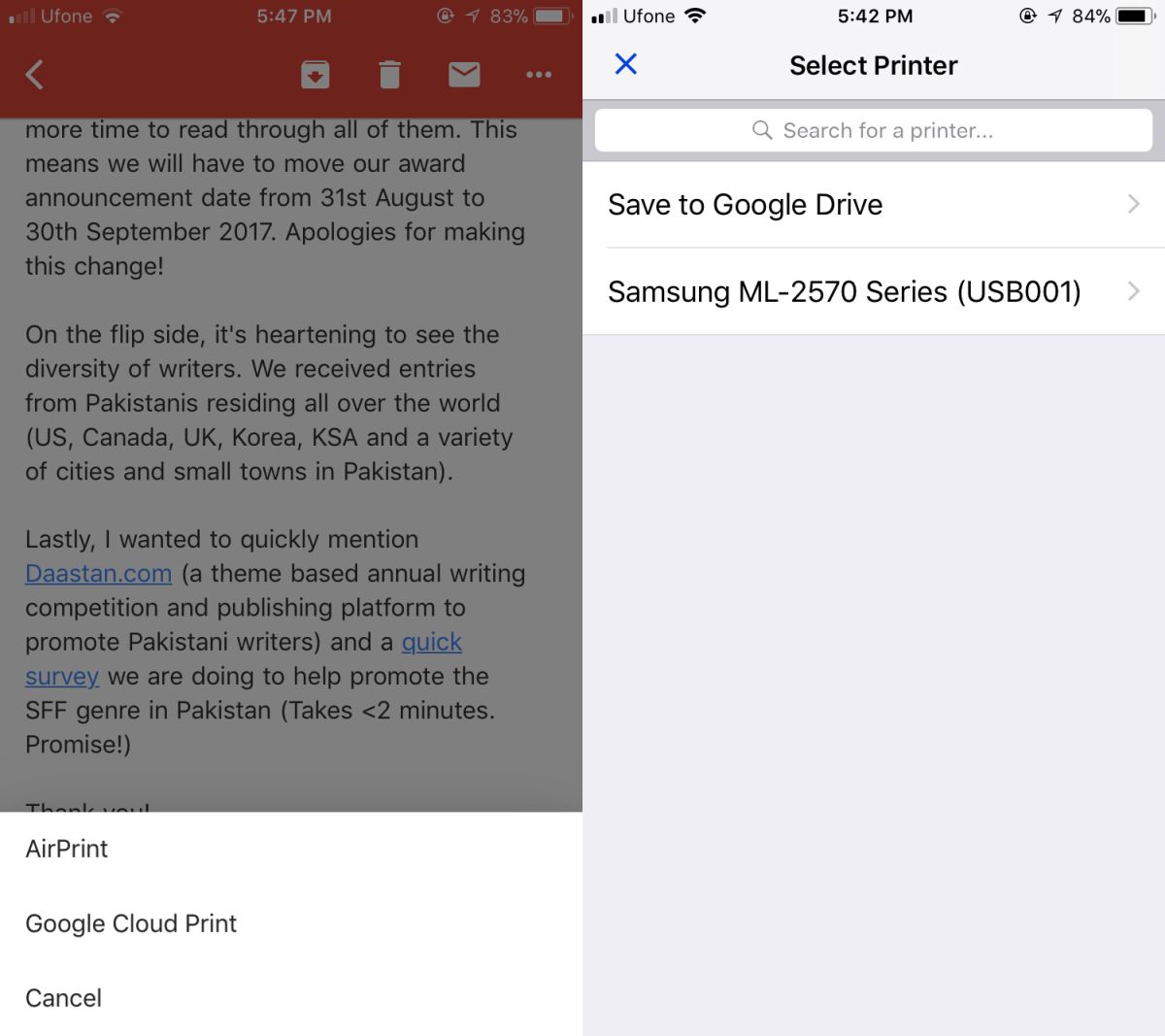
Yazdırılanı sınırlama seçeneği yoktur. Bunu, klasik bir yazıcıya bağlı Google Cloud Print ile test ettik. Bununla birlikte, herhangi bir sorun olmadan yazdırılan tüm kısa mesajlar, ekli mesajlar veya sadece sıfır metinli ekler olan mesajlar yazdırılmadı. Aslında, Yazıcı Seç ekranının ötesine geçemedik. Bu, ütülenmesi gereken bir hatadır veya iOS için Gmail'in ekli dosyaları Google Cloud Print'e yazdırması için göndermesi zaman alır ya da belki de Google işe yaramaz bir şey yazdırmanızı istemez.
Yazdırıldığında e-posta mesajımobil bir uygulamadan yazdırıldığını gösterir. Masaüstünüzden yazdırmışsınız gibi görünüyor. Başlıkta Gmail logosu, e-postanın konusu, gönderildiği tarih ve gönderildiği e-posta adresi var. Ek olarak, Kime, BİDB ve BCK alanlarında kime mesaj gönderildiğini ve ardından mesajı da görebilirsiniz.













Yorumlar